<Précédent | Table des matières | Suivant>
Dépôt d'un rapport de bogue dans un autre projet de logiciel libre
Il existe une grande diversité de projets de logiciels libres, utilisant différents workflows et outils. Cette diversité s'applique également aux bug trackers utilisés. Alors que de nombreux projets sont hébergés sur GitHub et utilisent GitHub Issues pour suivre leurs bogues, il existe également de nombreux autres qui hébergent leurs propres trackers, basés sur Bugzilla, Trac, Redmine, Flyspray et autres. La plupart d'entre eux sont basés sur le Web et vous obligent à créer un compte pour soumettre un nouveau ticket.
Nous ne couvrirons pas tous les trackers ici. C'est à vous d'apprendre les spécificités des différents trackers pour d'autres projets de logiciels libres, mais comme GitHub est relativement populaire, nous allons y jeter un bref coup d'œil ici. Comme pour les autres trackers, vous devez d'abord créer un compte et vous connecter. Ensuite, cliquez sur l'onglet Problèmes, comme illustré à la Figure 6.5, « Page principale d'un projet GitHub» [page 144].
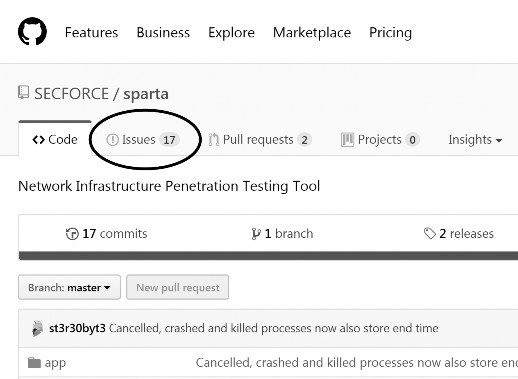
Figure 6.5 Page principale d'un projet GitHub
Vous pouvez ensuite parcourir (et rechercher) la liste des problèmes ouverts. Une fois que vous êtes sûr que votre bogue n'est pas encore classé, vous pouvez cliquer sur le bouton Nouveau problème (Figure 6.6, « Page des problèmes d'un projet GitHub» [page 145]).
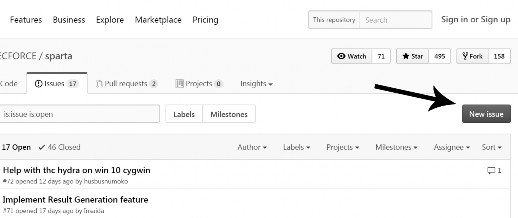
Figure 6.6 Page des problèmes d'un projet GitHub
Vous êtes maintenant sur une page où vous devez décrire votre problème (Figure 6.7, « Formulaire GitHub pour déposer un nouveau problème» [page 145]). Bien qu'il n'y ait pas de modèle comme celui trouvé dans Rapportez une erreur, le mécanisme de rapport de bogue est assez simple, vous permettant de joindre des fichiers, d'appliquer une mise en forme au texte, et bien plus encore. Bien sûr, pour de meilleurs résultats, assurez-vous de suivre nos directives pour créer un rapport détaillé et bien décrit.
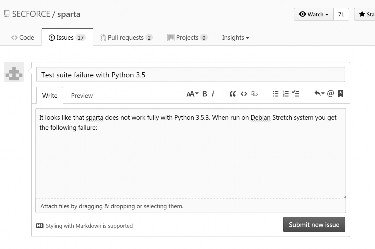
Figure 6.7 Formulaire GitHub pour déposer un nouveau problème


 Documentation
Documentation